Naudokite gestus, braukite ir spauskite nNorėdami naršyti savo „iPhone 13“ ir kitus veido„Face ID“ modelius, braukite gestais, perbraukite ir paspauskite
Naudodami „iPhone X“ su „Face ID“ ar naujesnės versijos telefoną pasitelkite gestus ir naršykite greitai, atlikite kelias užduotis vienu metu, koreguokite nustatymus ir pasiekite dažniausiai naudojamas funkcijas.
Learn Sužinokite, kurie iPhone„iPhone“ modeliai turi veido ID„Face ID“.
Sužinokite pagrindinius dalykus
Šoninis mygtukas yra kitoje garsumo mygtukų pusėje. Naudodami šoninį mygtuką galite įjungti „iPhone “, įjungti miego režimą, naudoti „Siri“, „Apple Pay“ ir dar daugiau.
Įjungimas ir išjungimas
Jei norite įjungti telefoną, paspauskite ir laikykite šoninį mygtuką, kol ekrane pamatysite „Apple“ logotipą.
Jei norite telefoną išjungti, vienu metu paspauskite šoninį mygtuką ir bet kurį garsumo mygtuką ir laikykite, kol ekrane pamatysite slankiklį, tada vilkite slankiklį ir išjunkite telefoną.
Aktyvinimas ir miego režimas
Pakelkite arba bakstelėkite „iPhone“, kad jį pažadintumėte.
Jei norite įjungti „iPhone “ miego režimą, paspauskite šoninį mygtuką.
„Siri“ naudojimas
Sakykite „Hey Siri“ (Labas, Siri). Arba paspauskite ir laikykite šoninį mygtuką.
Programų įdiegimas
Palietę ir atsisiuntę programąmėlę iš, esančią programėlių parduotuvėje„App Store“, du kartus spustelėkitepaspauskite šoninį mygtuką, kad ją įdiegtumėte.
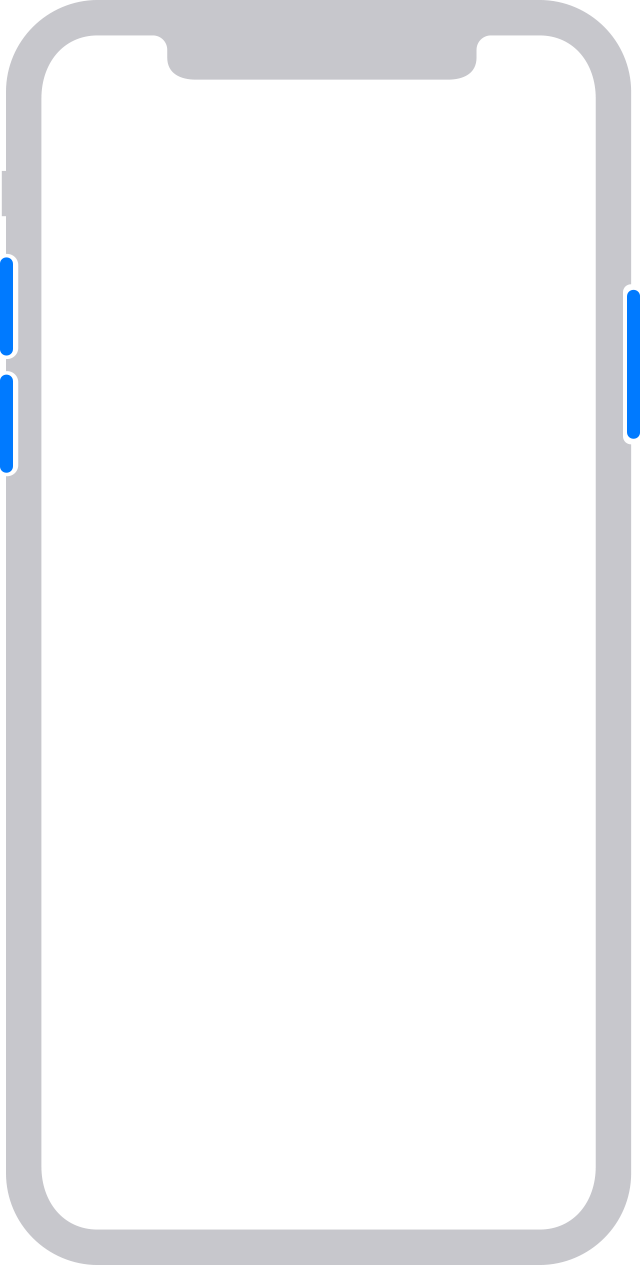
„Apple Pay“ naudojimas
Jei norite patvirtinti „Apple Pay“ pirkinius naudodami „Face ID“, dukart paspauskite šoninį mygtuką ir pažvelkite į „iPhone“.
Norėdami apeiti, naudokite gestusGestų naudojimas naršant
Norint sukurti ištisinį nuolatinį paviršių, vietoj pagrindiniois mygtuko naudojamias pakeistas naujiais naršymo būdais.
Atrakinimas ir pagrindinio ekrano įjungimas
KadĮ unlock atrakintumėte savo iPhone„iPhone“ su veido ID„Face ID“, pažvelkite į savo iPhone„iPhone“, tada perbraukite aukštyn nuo užrakintoto ekrano apačios. Arba jei jūsų iPhone„iPhone“ yra ant stalo ar kito lygausplokščio paviršiaus, galite jį pakelti arba paliesti ekraną, kad aktyvintumėte įrenginįjį pažadintumėte.
Kad bet kuriuo metu įjungtumėte pagrindinį ekraną, perbraukite aukštyn nuo apatinio ekrano krašto.
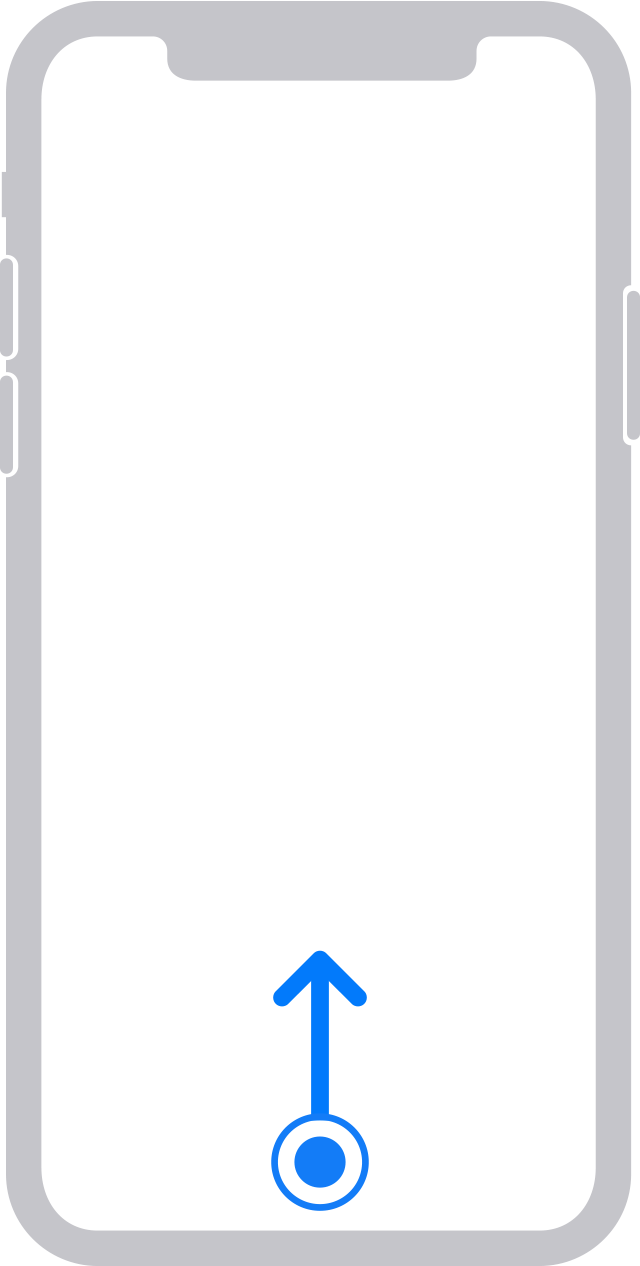
Kelios užduotys vienu metu
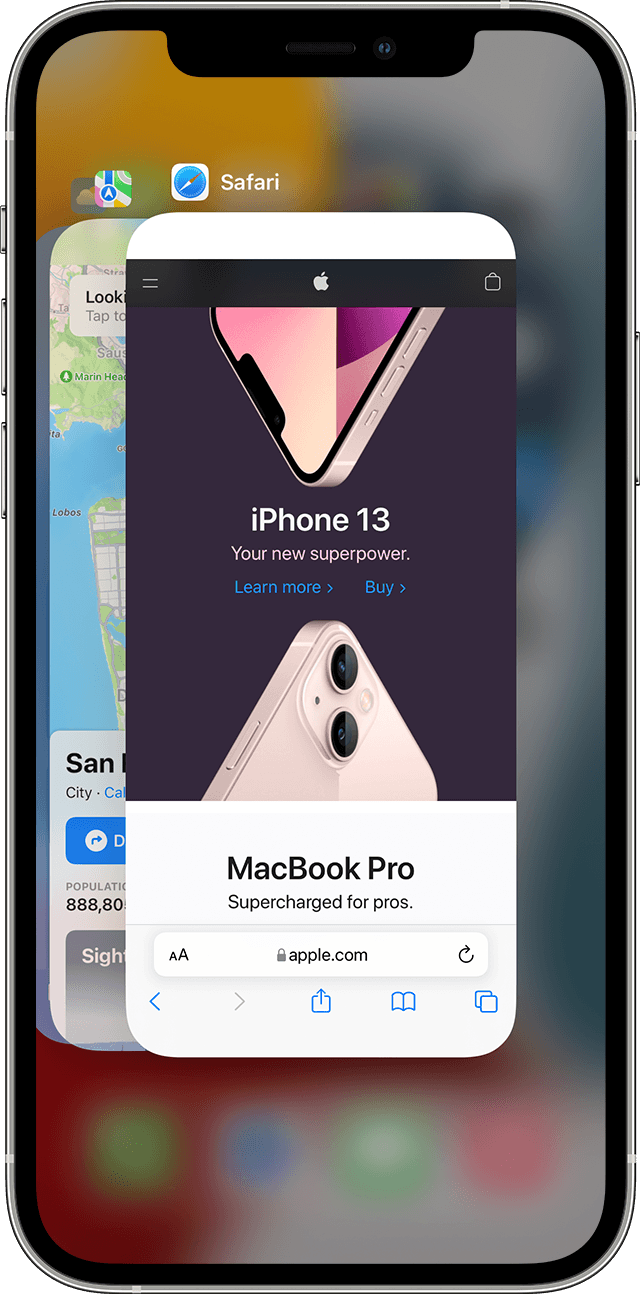
Perbraukite aukštyn nuo ekrano apačios ir šiek tiek palaukite. Jei esate atidarę programą, perbraukite į dešinę palei apatinį ekrano kraštą, kad perjungtumėte į kitą programą.
Valdiklių radimas
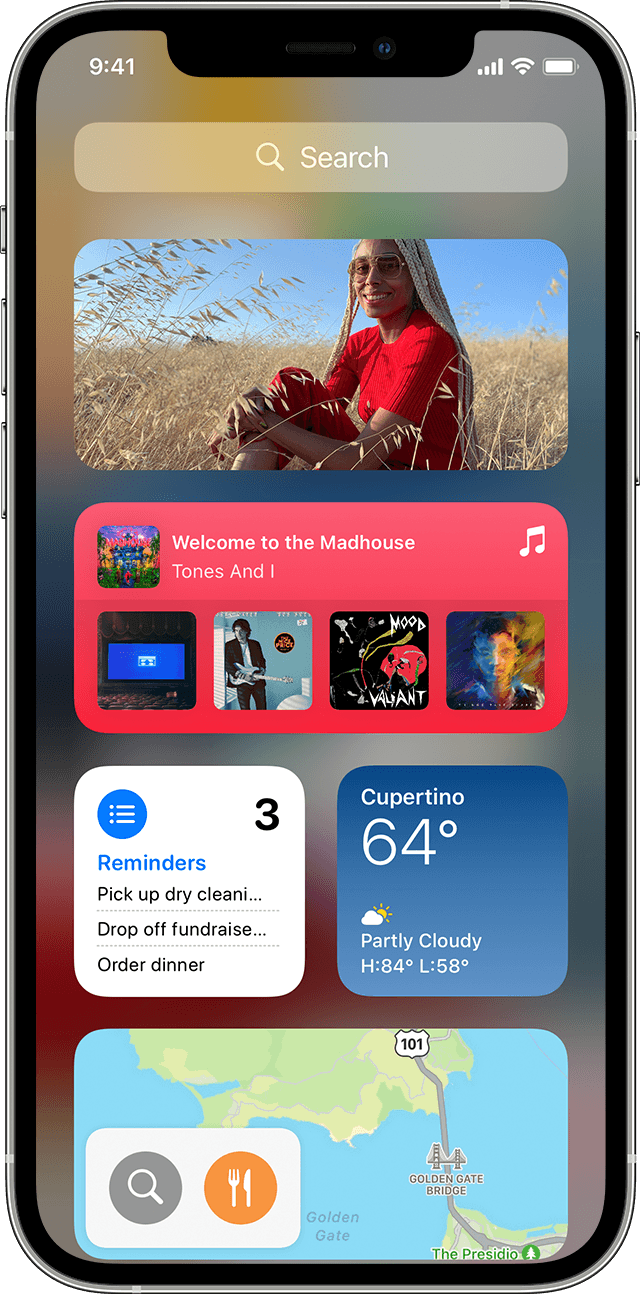
To Žr. Informaciją iš programų, kurias pridėjote prie valdikliųJei norite peržiūrėti prie valdiklių pridėtų programų informaciją, perbraukite į dešinę nuo pagrindinio arba užrakto ekranopagrindiniame arba užrakintame ekrane, kad pereitumėte į „Today View“prie (šiandienos rodinys)io. Taip pat galite rasti valdiklius pagrindiniame ekrane, jei juos pridėjote.
„Search“ (paieška)
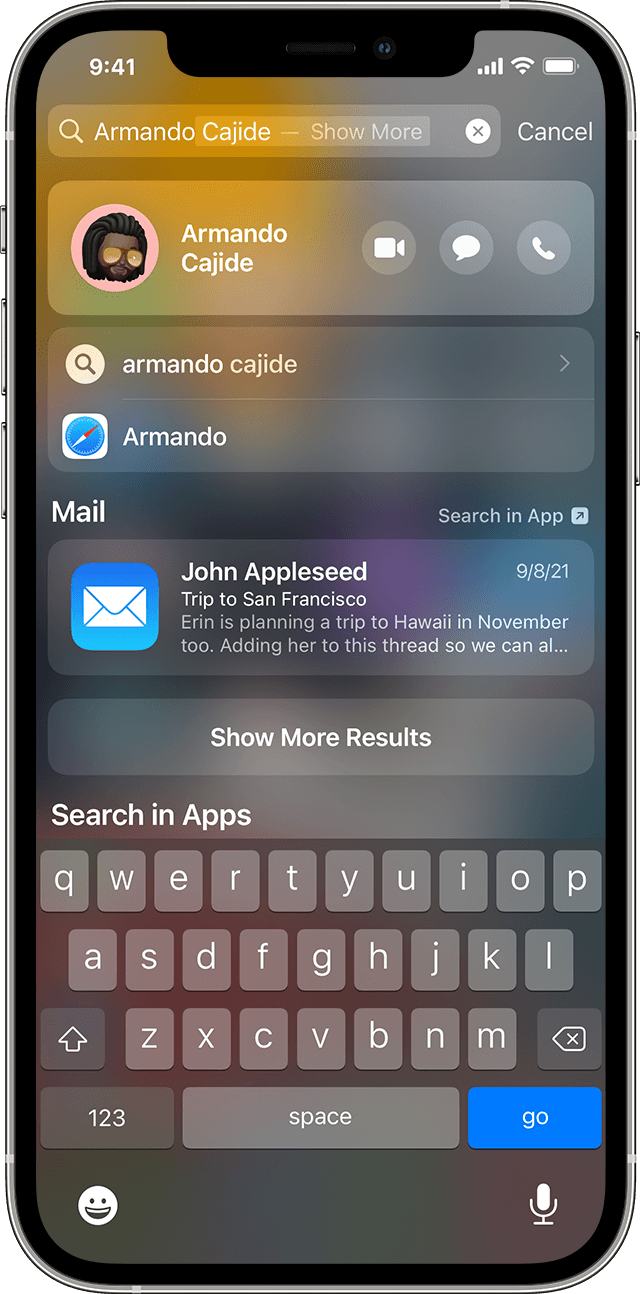
Jei įrenginyje norite greitai rasti bet kokį turinį, perbraukite žemyn nuo ekrano vidurio.
„Control Center“ (valdymo centro) atidarymas
Jei norite greitai koreguoti nustatymus ir programas, esančias „Control Center“
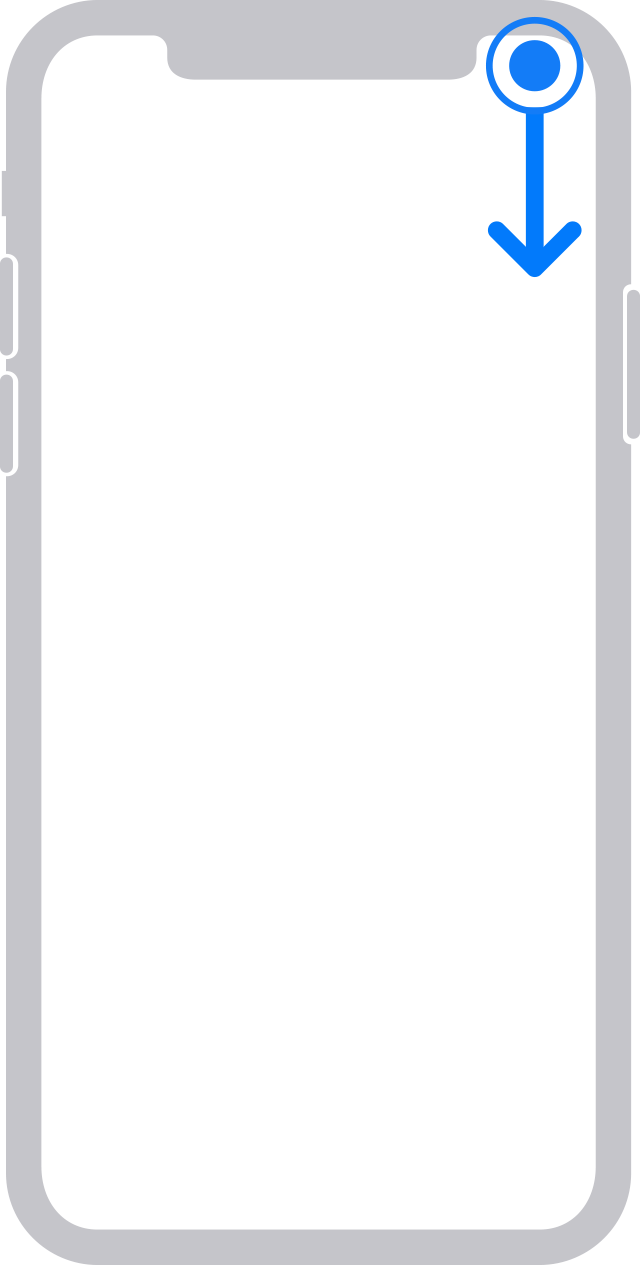
Pranešimų peržiūra
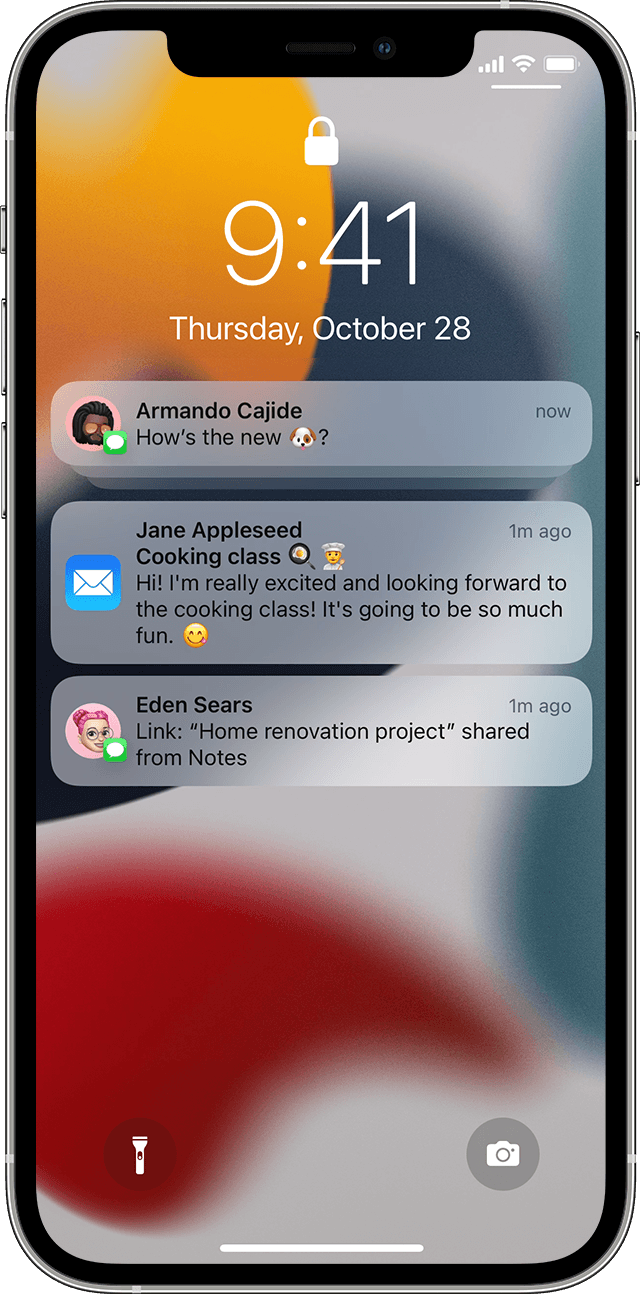
Jei norite peržiūrėti pranešimus, pvz., skambučius, priminimus arba pranešimus, perbraukite žemyn nuo ekrano viršaus.
Viršuje esančių elementų pasiekimas
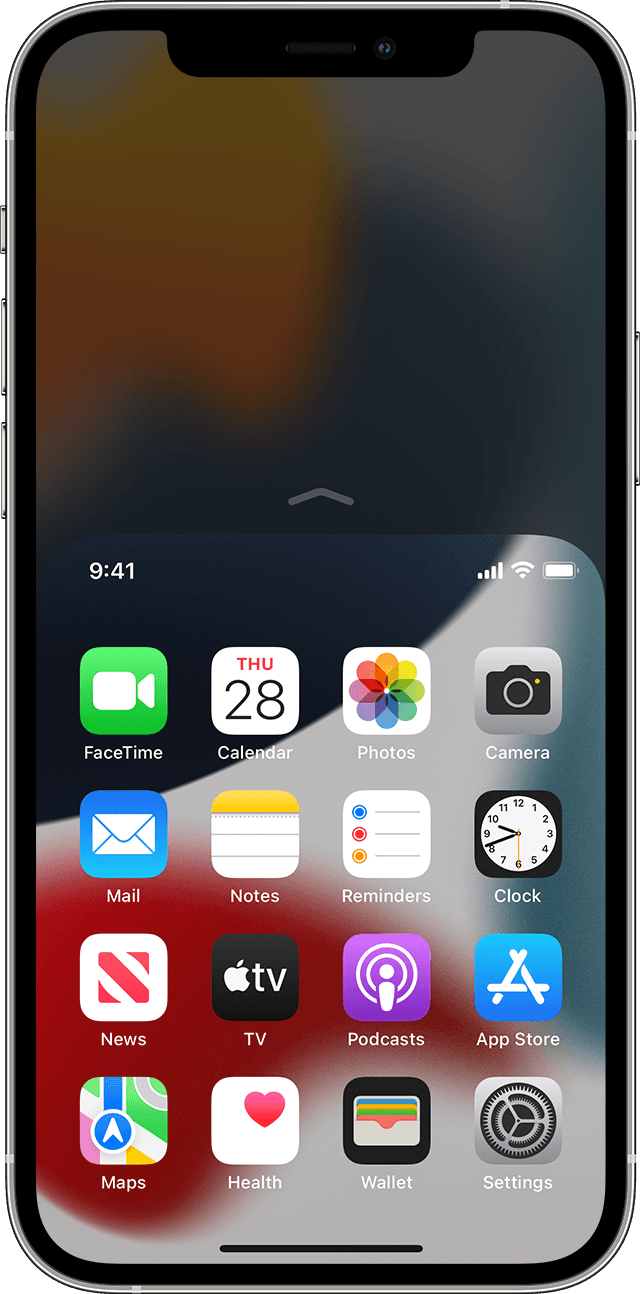
Jei norite pasiekti viršuje esančius elementus, perbraukite žemyn nuo apatinio ekrano krašto. Arba greitai perbraukite aukštyn ir žemyn nuo apatinio ekrano krašto.*
* Ši funkcija išjungta pagal numatytąsiasuosius nuostatasustatymus. Norėdami įjungti, eikite į „parametraiSettings“ (nuostatos) > „Accessibility“ (pritaikymas neįgaliesiems) > palieskite, tada įjunkite „Reachability“ (pasiekiamumas)ą.
